如何扩大c盘内存?
(如何扩大c盘内存)
第一次使用电脑时,直接将下载的软件存储在默认路径中,而无需选择正确的路径。默认路径默认存储在C盘中,导致空间越来越小。让我们分享解决这个问题的方法。
由于C盘属于系统的主分区,因此不能用自己的磁盘工具压缩和扩展,下载分区助手并安装,如下图所示:
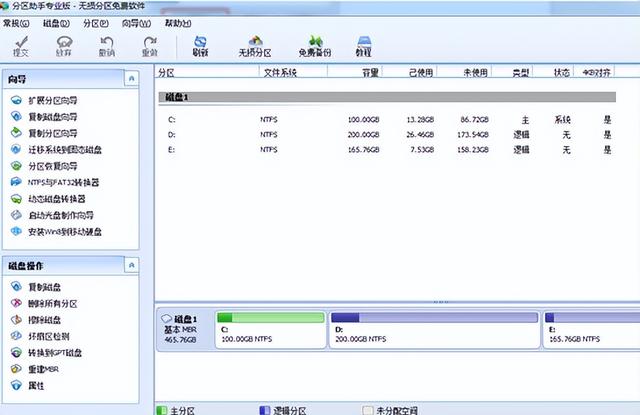
2以从D盘中腾出空间给C盘,大家可以看看哪个盘空间大,可以扩展到C盘,选择D盘,右键右键选择分区自由空间
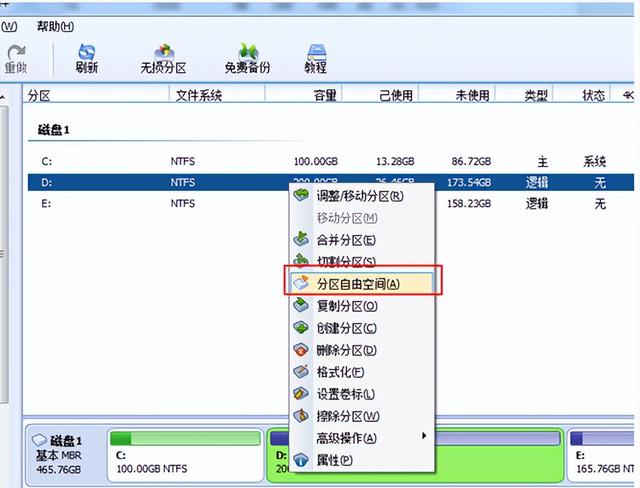
设置需要分配给C盘的空间大小,指定给C盘,按下确定,如下图:
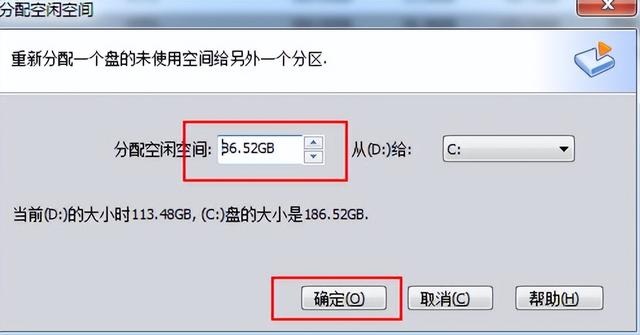
点击左上角的提交选项,如下图所示:
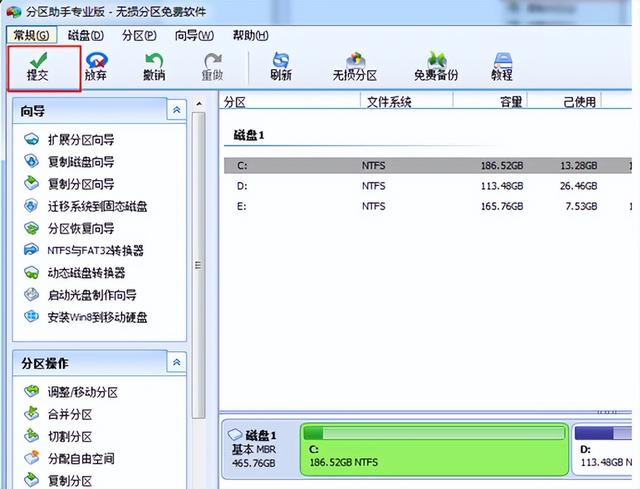
直接点击执行按钮,如下图:
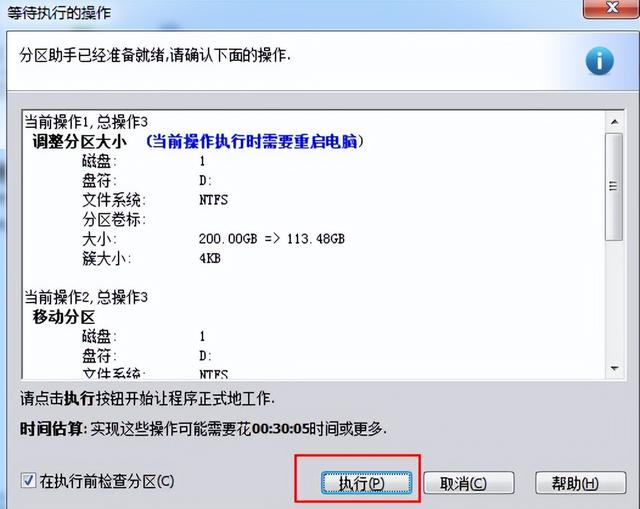
当使用分区的提示窗出现时,点击重试,如下图所示:
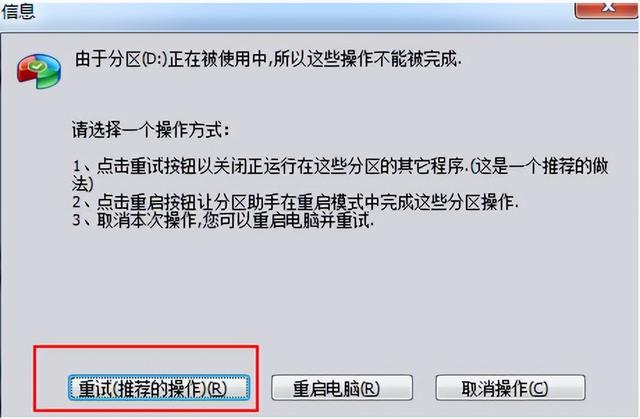
7助手分区将自动分配空间大小,耐心等待几分钟,如下图:
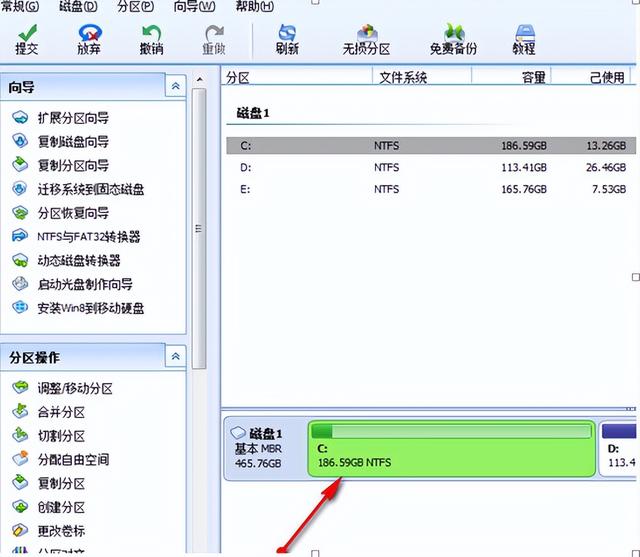




![RedHat服务器上[Errno 5] OSError: [Errno 2]的解决方法](https://img.pc-daily.com/uploads/allimg/4752/11135115c-0-lp.png)

